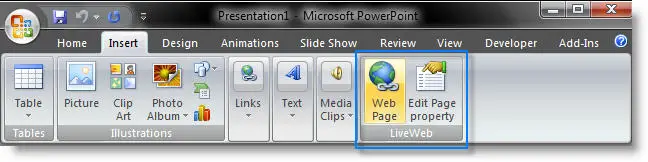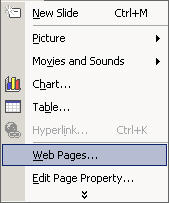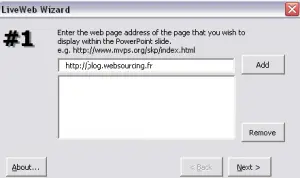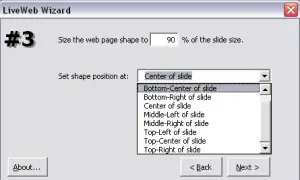LiveWeb ، قم بإجراء العروض التوضيحية على الويب مباشرةً في Powerpoint
في كثير من الأحيان عندما نقدم عروض تقديمية ، نستخدم Powerpoint كوسيط.
خلال العرض التقديمي ، تأتي حتماً اللحظة لتقديم العرض التوضيحي الشهير لبرنامج الويب الأخير الخاص بك والذي سيحدث ثورة في طريقة عمل عملائك.
للقيام بذلك ، يمكنك تصغير نافذة Powerpoint وتشغيل المستعرض الخاص بك وكتابة عنوان خادم الويب الخاص بك والبدء في العرض التوضيحي الخاص بك. بعد ذلك ، يمكنك تصغير المتصفح واستعادة Powerpoint وما إلى ذلك حتى تنتهي من عرضك.
ليس الأكثر كفاءة.
LiveWeb هو مكون إضافي لبرنامج Powerpoint يتجنب هذا النوع من الإزعاج.
في الواقع ، يوفر LiveWeb إمكانية تضمين متصفح مباشرة في شرائح عرض PowerPoint التقديمي.
بالطبع يمكن تصفح الصفحة بنسبة 100٪ كما لو كنا في متصفح (علاوة على ذلك ، على مستوى العرض لدي انطباع بأنه يستخدم محرك IE).
لإدراج صفحة ويب في شريحة ، لا يمكن أن يكون هناك شيء أبسط. نحن نستخدم القائمة المخصصة.
يمكنك أيضًا استخدام قائمة النقر بزر الماوس الأيمن.
تتيح لنا قائمة بسيطة للغاية اختيار الصفحات لتضمينها في العرض التقديمي.
كل ما عليك فعله هو اختيار موضع "المتصفح" ، وبذلك تكون قد انتهيت.
الجليد على الكعكة ، إذا كانت الأجزاء في PDF ، صغيرة ،…. في الصفحة ، يمكن للمكوِّن الإضافي عرضها.
البرنامج المساعد يعمل بشكل جيد. يبدو أن كل شيء يعمل حتى لو لم أقم بإجراء اختبار شامل للغاية. كما أنه متوافق مع جميع إصدارات Powerpoint.
على أي حال ، أجد الفكرة رائعة لاكتساب المصداقية من حيث العروض التقديمية للعملاء. هذا يجعلهم أكثر احترافًا وانسيابية ، وبالتالي يدعم الرسالة التسويقية. أداة جيدة لعمال الويب تستحق القليل من الاهتمام.
كيفية إنشاء عروض ويب مباشرة في PowerPoint
يعد PowerPoint أداة عرض تقديمية شائعة الاستخدام لإنشاء عروض شرائح وعروض تقديمية. ومع ذلك ، هل تعلم أنه يمكنك أيضًا استخدام PowerPoint لإنشاء عروض توضيحية تفاعلية على الويب؟ في هذه المقالة ، سنوضح لك كيفية استخدام PowerPoint لإنشاء عروض ويب مباشرة في الأداة.
الخطوة 1: قم بإنشاء شريحة عنوان
الخطوة الأولى هي إنشاء شريحة عنوان. يجب أن تحتوي هذه الشريحة على مقدمة موجزة لعرض الويب الخاص بك ويجب تصميمها لجذب انتباه الجمهور. استخدم الصور الجذابة والخطوط القابلة للقراءة والألوان الزاهية لجعل شريحة العنوان الخاصة بك لا تنسى.
الخطوة 2: قم بإنشاء شريحة عرض تقديمي
يجب أن تحتوي شريحة العرض التقديمي على عرض تقديمي موجز لعرض الويب الخاص بك. استخدم هذه الشريحة لإعطاء فكرة عامة عما سيظهره العرض التوضيحي والميزات التي سيقدمها. استخدم الصور والرسومات ولقطات الشاشة لتوضيح النقاط الرئيسية في العرض التوضيحي الخاص بك.
الخطوة 3: إنشاء شرائح تجريبية
الخطوة التالية هي إنشاء شرائح تجريبية لعرض الويب الخاص بك. يجب أن تعرض كل شريحة ميزة رئيسية أو خطوة من العرض التوضيحي الخاص بك. استخدم لقطات الشاشة لإظهار ما سيراه المستخدمون عند استخدامهم للعرض التوضيحي. أضف التعليقات التوضيحية أو تلميحات الأدوات لمساعدة المستخدمين على فهم كيفية استخدام العرض التوضيحي الخاص بك.
الخطوة 4: أضف ارتباطات تشعبية
بمجرد إنشاء جميع الشرائح التجريبية ، يمكنك إضافة ارتباطات تشعبية للسماح للمستخدمين بالتفاعل مع العرض التوضيحي الخاص بك. لإضافة ارتباط تشعبي ، حدد النص أو الصورة التي تريد إضافة الارتباط إليها ، ثم انقر فوق "إدراج" في شريط القائمة واختر "ارتباط". في مربع الحوار ، أدخل عنوان URL للعرض التوضيحي الخاص بك وانقر فوق "موافق".
الخطوة 5: احفظ العرض التقديمي
بمجرد إنشاء جميع الشرائح لعرض الويب الخاص بك ، احفظ العرض التقديمي. للقيام بذلك ، انقر على "ملف" في شريط القائمة ، ثم على "حفظ باسم". قم بتسمية العرض التقديمي الخاص بك واختر موقعًا لحفظه. يمكنك بعد ذلك تصدير العرض التقديمي كملف PowerPoint أو ملف PDF.
اكتشف المزيد من المقارنة والتعليقات وتجارب المنتجات بالإضافة إلى النصائح والحيل حولها neuf.tv